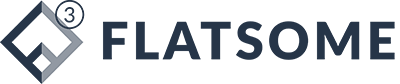Contents
Trong quá trình làm việc với tài liệu PDF trên máy Mac, đôi khi bạn vô tình thực hiện những thay đổi không mong muốn hoặc muốn quay lại một nội dung đã chỉnh sửa trước đó. Rất may, ứng dụng Xem trước (Preview) tích hợp sẵn trên macOS cung cấp một tính năng hữu ích giúp bạn dễ dàng Hồi Phục PDF về các trạng thái đã lưu trước đây. Ứng dụng này tự động lưu lại các “ảnh chụp nhanh”, hay còn gọi là phiên bản, của tài liệu mỗi khi có thay đổi, cho phép bạn xem lại và khôi phục khi cần.
Tại sao cần hồi phục PDF và vai trò của ứng dụng Xem trước?
Việc hồi phục file PDF trở nên cần thiết khi bạn lỡ tay xóa mất một phần quan trọng, chỉnh sửa sai thông tin, hoặc đơn giản là muốn so sánh với phiên bản trước đó. Tính năng lưu phiên bản tự động của Xem trước hoạt động âm thầm, tạo ra lịch sử chỉnh sửa cho tài liệu PDF và hình ảnh của bạn. Nhờ đó, bạn không cần phải lo lắng về việc mất dữ liệu do ghi đè nhầm hoặc muốn hoàn tác các thay đổi phức tạp.
Cách hồi phục PDF về phiên bản gần nhất
Khi bạn cần nhanh chóng quay lại trạng thái gần đây của file PDF, Xem trước cung cấp các tùy chọn khôi phục đơn giản:
- Mở tài liệu PDF hoặc hình ảnh bạn muốn hồi phục bằng ứng dụng Xem trước trên máy Mac.
- Trên thanh menu, chọn Tệp > Khôi phục về.
- Tùy thuộc vào trạng thái bạn muốn quay lại, chọn một trong các tùy chọn sau:
- Lưu trước đây [ngày, giờ]: Quay lại phiên bản được lưu vào thời điểm cụ thể được chỉ định.
- Lưu lần cuối [ngày, giờ]: Khôi phục về trạng thái của lần lưu file gần đây nhất.
- Mở lần cuối [ngày, giờ]: Trở về trạng thái của tài liệu khi bạn mở nó lần cuối cùng (trước khi thực hiện bất kỳ thay đổi nào trong phiên làm việc hiện tại).
Thao tác này sẽ thay thế nội dung hiện tại của file bằng phiên bản bạn đã chọn.
Duyệt và hồi phục PDF từ tất cả các phiên bản đã lưu
Nếu bạn cần xem lại toàn bộ lịch sử thay đổi hoặc muốn khôi phục về một phiên bản cũ hơn không nằm trong danh sách gần nhất, bạn có thể sử dụng trình duyệt phiên bản chi tiết:
Các bước duyệt lịch sử phiên bản PDF
- Mở tài liệu PDF hoặc hình ảnh cần xem lịch sử trong ứng dụng Xem trước.
- Từ thanh menu, chọn Tệp > Khôi phục về > Duyệt tất cả các phiên bản.
- Một giao diện tương tự Time Machine sẽ xuất hiện, hiển thị phiên bản hiện tại bên trái và các phiên bản cũ hơn bên phải.
- Sử dụng các mũi tên bên cạnh cửa sổ tài liệu hoặc nhấp vào các dấu trên thanh thời gian ở cạnh phải màn hình để di chuyển qua lại giữa các phiên bản đã lưu. Nội dung của file sẽ cập nhật tương ứng để bạn xem trước.
Lựa chọn hành động khi tìm thấy phiên bản mong muốn
Khi bạn đã xác định được phiên bản PDF cần hồi phục, bạn có hai lựa chọn:
- Khôi phục trực tiếp: Nhấp vào nút Khôi phục. Thao tác này sẽ thay thế hoàn toàn file hiện tại bằng phiên bản bạn đã chọn.
- Tạo bản sao: Nhấn và giữ phím Option trên bàn phím, sau đó nhấp vào nút Khôi phục bản sao. Thao tác này sẽ giữ nguyên file hiện tại và tạo một file PDF mới chứa nội dung của phiên bản bạn đã chọn. Đây là lựa chọn an toàn nếu bạn muốn giữ lại cả phiên bản hiện tại và phiên bản cũ.
Nếu bạn quyết định không muốn thực hiện bất kỳ thay đổi nào, hãy nhấp vào Xong để thoát khỏi chế độ duyệt phiên bản.
Tính năng hồi phục PDF trong Xem trước là một công cụ mạnh mẽ giúp bạn quản lý và bảo vệ công việc của mình trên máy Mac. Việc hiểu và sử dụng tính năng này giúp bạn làm việc với các tài liệu PDF một cách tự tin và hiệu quả hơn.
Để biết thêm thông tin về cách xử lý các xung đột phiên bản tài liệu khi sử dụng iCloud Drive, bạn có thể tham khảo hướng dẫn về Nếu các phiên bản tài liệu xung đột trong iCloud Drive.